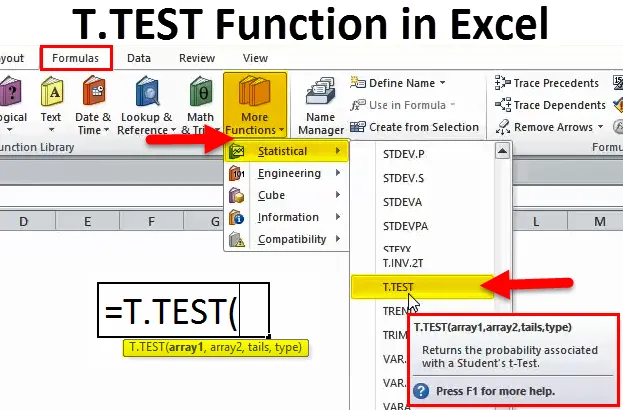
T.TEST i Excel (Innholdsfortegnelse)
- T.TEST-funksjon i Excel
- T.TEST Formel i Excel
- Hvordan bruke T.TEST-funksjon i Excel?
T.TEST i Excel
T.TEST Funksjon er en av statistiske funksjoner i Excel. T.TEST er også en av de inferensielle statistikkene. T.TEST er veldig nyttig for å finne ut den betydelige forskjellen mellom midlene til to grupper.
T.TEST-funksjon "returnerer sannsynligheten knyttet til en students t-test"
Enkelt sagt "når vi har to forhold og ønsker å sammenligne forskjellene mellom de to forholdene og se om forskjellen er betydelig".
Er de to tingene vi sammenligner, forskjellige fra hverandre?
T.TEST Formel i Excel
Formelen for T.TEST-funksjonen i Excel er som følger:

Formelen av T.TEST inkluderer fire typer argumenter:
Array1: Dette er det første settet med prøven du tester.
Array2: Dette er det andre settet med utvalg du sammenligner.
Haler: Dette er antall haler for distribusjonen. Det er to typer haler er der. 1. Distribusjon med en haler og 2. Distribusjon med to haler
Type: Det er tre typer T.Test tilgjengelig i statistikk.
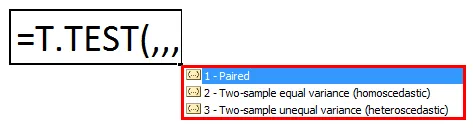
- Sammenkoblet dette undersøker om gjennomsnittet mellom sammenkoblede sett er lik.
- To-prøve lik varians undersøker om variansen av middel mellom to sett er lik.
- To-prøves ulik varians dette undersøker om variansen av midler mellom to sett er ulik.
I nyere versjoner introduseres T.TEST. I tidligere versjoner er TTEST formelen. Det er fremdeles tilgjengelig i nylige versjoner for å støtte kompatibiliteten.
Hvordan bruke T.TEST-funksjon i Excel?
T.TEST Funksjon i Excel er veldig enkel og enkel å bruke. La oss forstå hvordan T.TEST fungerer i Excel med noen eksempler.
Du kan laste ned denne T.TEST-funksjonen Excel-mal her - T.TEST-funksjonen Excel-malenEksempel 1
Funksjonen til T.TEST kan best forklares ved å bruke et eksempel-datasett for å få logikken til T.TEST
Jeg har testresultater i gruppe 1 og gruppe 2 i et klasserom. Jeg trenger å kjøre T.TEST for å finne at det er en betydelig forskjell mellom disse to gruppene.
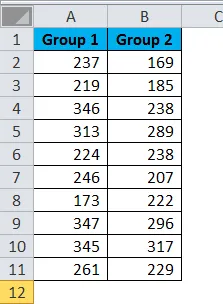
Bruk T.TEST for å få forskjellen.
Den første testen er en type Paired.
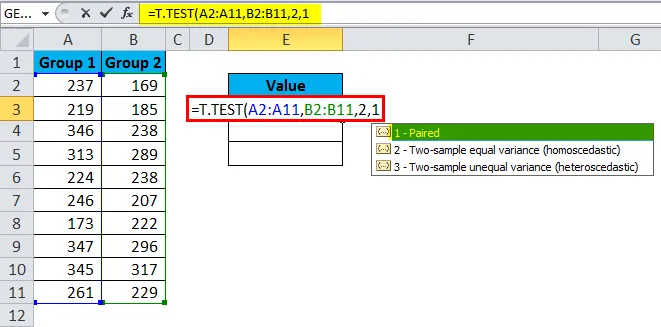
Resultatet er 0, 04059.
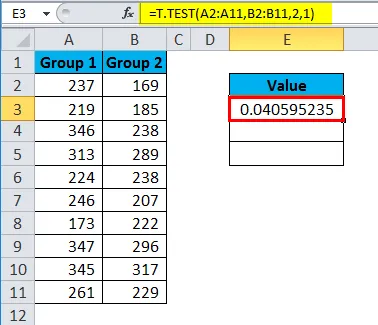
Den andre testen er en type Two Sample-lik varians.
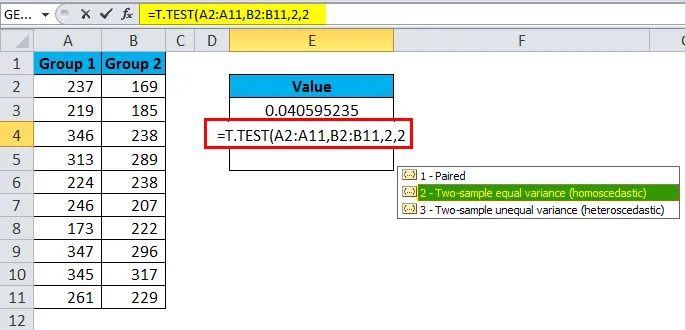
Resultatet er 0, 2148.

Den tredje testen er en type Two Sample ulik varians.

Resultatet er 0.2158.
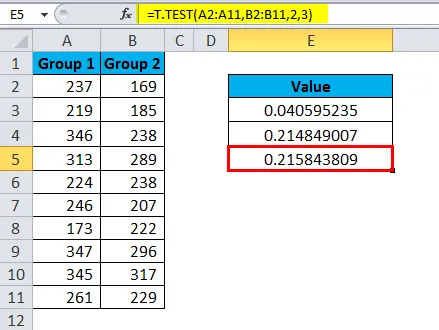
Den returnerte verdien kalles vanligvis som P-verdi. Hvis P-verdien er <0, 05, kan vi komme til den konklusjon at to datasett har et annet middel, ellers er de to midlene ikke vesentlig forskjellige fra hverandre.
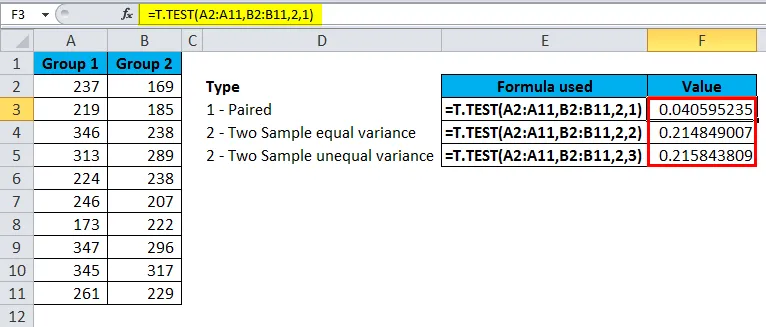
Eksempel 2
Jeg har lønnstallene til to forskjellige avdelinger. Jeg vil finne ut om gjennomsnittet av to avdelingers lønn ikke er betydelig.

Bruk T.TEST-funksjonen for å se forskjellen.
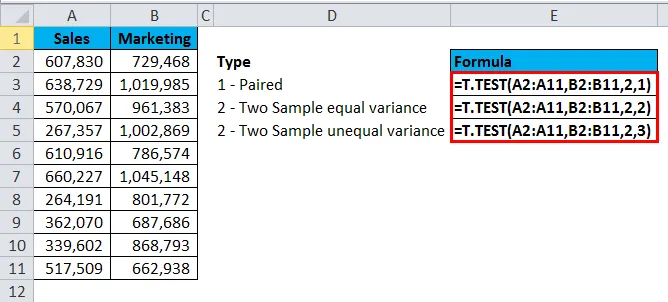
Ovennevnte formel returnerer resultatet som:
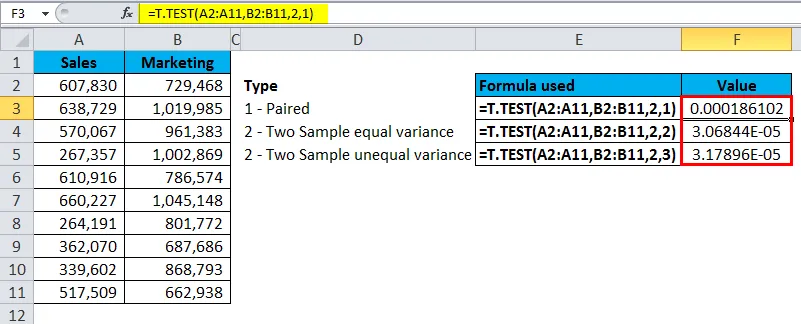
Kjør T.TEST ved hjelp av analyseverktøypakke
Vi kan kjøre T.TEST ved hjelp av analyseverktøypakke som ligger under fanebladet Data bånd.
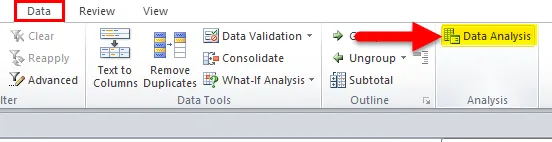
Hvis du ikke finner dette alternativet i Excel, følg trinnene nedenfor for å skjule dette.
Trinn 1: Gå til File and Options
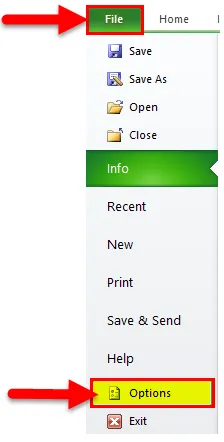
Trinn 2: Klikk på tillegg
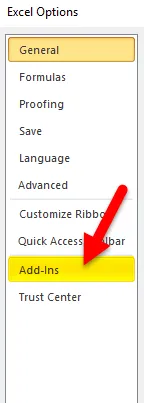
Trinn 3: Velg Excel-tillegg og klikk på Gå
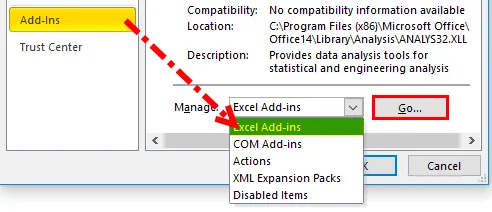
Trinn 4: Velg AnalyseverktøyPak og klikk OK.
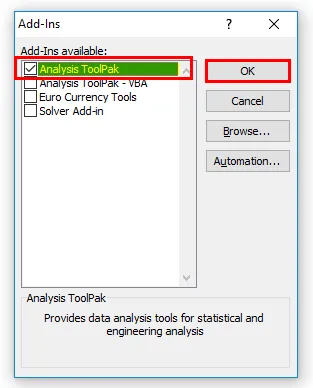
Trinn 5: Dette må ha aktivert alternativet Dataanalyse.
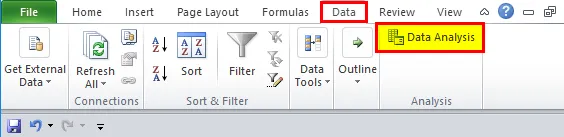
Følg trinnene nedenfor for å kjøre T.TEST ved hjelp av Data Analysis ToolPak
Trinn 1: Klikk på Dataanalyse under fanen Data.
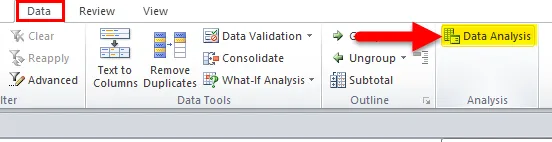
Trinn 2: Bla ned finn t-Test
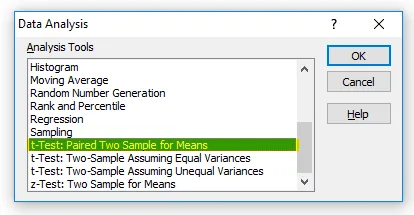
Trinn 3: Klikk på den første t-testen, så åpner dialogboksen nedenfor.
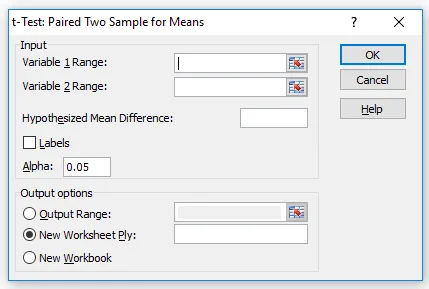
Trinn 4: Velg Variabelt 1-område og Variabelt 2-område.

Trinn 5: Når alle boksene ovenfor er fylt ut, klikker du på OK-knappen.
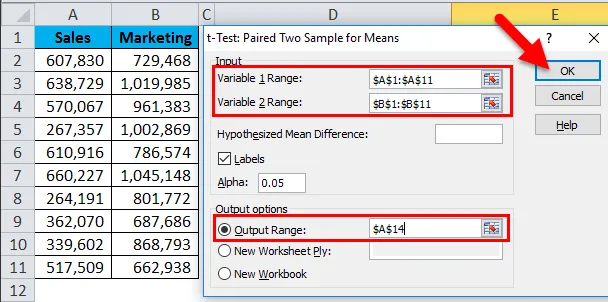
Det vil vise en detaljert rapport.
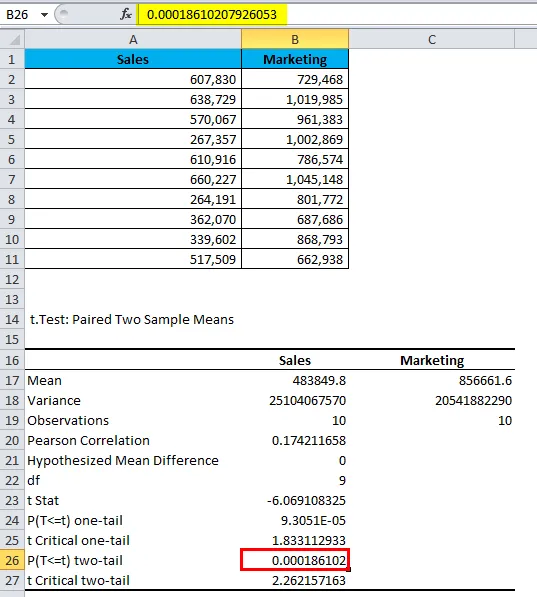
Dette vil vise gjennomsnittet av hvert datasett, deres varians, hvor mange observasjoner som tas i betraktning, korrelasjon og P-verdi.
En nøkkel ting vi trenger å se her er P-verdien (se B26) dvs. 0, 000186102 som er langt under enn den forventede P-verdien på 0, 05.
Så lenge P-verdien er mindre enn 0, 05, er dataene våre betydelige.
Ting å huske
- T.TEST kan bare godta numeriske verdier noe annet enn numeriske verdier vi får resultatet av #VALUE!
- Hvis halens verdi er annen enn 1 eller 2, vil vi få #NUM! feil
- Lær forskjellen mellom en-tailed test og to-tailed test for å forstå den bedre.
- En av forutsetningene er at prøver er trukket tilfeldig fra store data.
- Standard P-verdi er 0, 05 dvs. 5%. Hvis variansen er mindre enn 5%, er dataene dine betydelige.
Anbefalte artikler
Dette har vært en guide til T.TEST i Excel. Her diskuterer vi T.TEST-formelen i Excel og hvordan du bruker T.TEST-funksjonen i Excel sammen med Excel-eksempel og nedlastbare Excel-maler. Du kan også se på disse nyttige funksjonene i excel -
- CEILING-funksjon i Excel
- Eksempler på COMBIN-funksjon
- SUMPRODUCT-funksjon i Excel
- Hvordan bruke LEN-funksjon i Excel?
- Eksempler på PRODUKT-funksjon i Excel